Obsah
“ Panel nástrojů Wiseconvert " a " Vyhledávání v kanálech " engine jsou adwarové programy prohlížeče, které jsou přibaleny společně uvnitř jiných instalačních programů softwaru. Po instalaci přiřadí úvodní stránku/domácí stránku prohlížeče "search.conduit.com", změní nastavení internetového prohlížeče a provede přesměrování při procházení internetu zobrazením reklam z online marketingu a neznámých prodejců.
Tyto adwarové programy jsou také zodpovědné za instalaci škodlivých programů, které mohou poškodit váš počítač.

Úplné odstranění " Vyhledávání v kanálech " motor, " Panel nástrojů Wiseconvert " a jejich nastavení podle následujících kroků:
Krok 1. Odinstalujte "Wiseconvert toolbar" z Ovládacích panelů.
1. Chcete-li to provést, přejděte na Start > Ovládací panely .
{ Start > Nastavení > Ovládací panel . (Windows XP)}
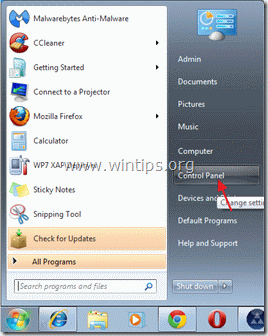
2. Dvojitým kliknutím otevřete " Přidat nebo odebrat programy ", pokud máte systém Windows XP nebo
“ Programy a funkce ", pokud máte Windows 8, 7 nebo Vista).

3. V seznamu programů najděte a odebrat/odinstalovat aplikaci "WiseConvert Toolbar".
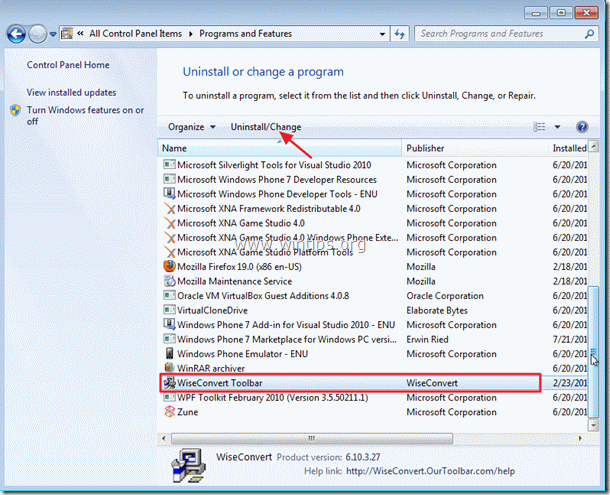
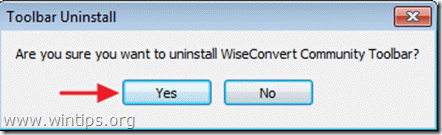
Zavřete Přidat/Odebrat programy a pokračujte dalším krokem.
Krok 2. Odstraňte z prohlížeče vyhledávač "Conduit search".
Internet Explorer, Google Chrome, Mozilla Firefox
Internet Explorer
Jak odstranit nastavení vyhledávání Conduit z aplikace Internet Explorer a obnovit nastavení prohlížeče.
1. Otevřete aplikaci Internet Explorer a poté otevřete " Možnosti připojení k internetu ”.
Chcete-li to provést, vyberte v nabídce souborů IE možnost " Nástroje " > " Možnosti připojení k internetu ”.
Upozornění*: V nejnovějších verzích IE stiskněte tlačítko " Zařízení " ikona  vpravo nahoře.
vpravo nahoře.

2. Klikněte na " Pokročilé ".
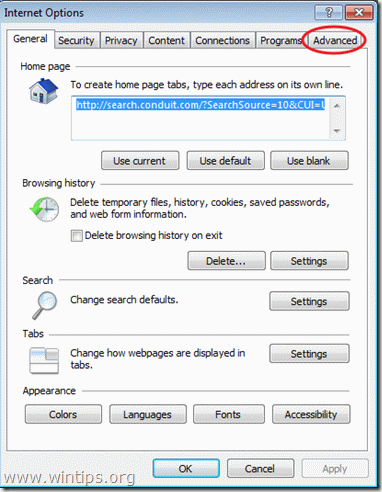
3. Vyberte si " Obnovení ”.

4. Zaškrtněte (povolte) " Odstranění osobních nastavení " a vyberte možnost "Resetovat".

5. Po dokončení resetování stiskněte tlačítko " Zavřít " a poté vyberte možnost " OK " ukončíte možnosti aplikace Internet Explorer.

6. Restartujte prohlížeč a pokračujte na krok 3.
Google Chrome
Jak odstranit nastavení vyhledávání Conduit z prohlížeče Google Chrome a obnovit nastavení prohlížeče.
1. Otevřete Google Chrome a přejděte do nabídky Chrome  a vyberte možnost " Nastavení ”.
a vyberte možnost " Nastavení ”.

2. Najděte " Při spuštění " a vyberte možnost " Nastavené stránky ”.

3. Vymazat " search.conduit.com " ze spouštěcích stránek stisknutím tlačítka " X " vpravo.

4. Nastavte preferovanou úvodní stránku (např. http://www.google.com) a stiskněte " OK ”.

5. Přejít na " Vyhledávání " a vyberte možnost " Správa vyhledávačů ”.

6. Zvolte preferovaný výchozí vyhledávač (např. vyhledávání Google) a stiskněte " Udělat výchozí ”.

7. Poté vyberte možnost " search.conduit.com" vyhledávač a odstranit ji stisknutím tlačítka " X " vpravo. Vyberte " OK " zavřít " Vyhledávače " okno.

8. Vyberte si " Rozšíření " vlevo.

9. Na " Rozšíření " panel, odstranit " WiseConvert " stisknutím tlačítka " koš " v tomto řádku.
10. Zavřete všechna okna prohlížeče Google Chrome a p r o g r a m Krok 3 .
Mozilla Firefox
Jak odstranit nastavení vyhledávání Conduit z prohlížeče Mozilla Firefox a obnovit nastavení prohlížeče.
1. Nejprve musíte mít povolený hlavní panel nabídek Firefoxu.
* Klikněte pravým tlačítkem myši, na prázdné místo vpravo od "Karta stránky" a povolit Firefox "Panel nabídek".

2. V nabídce Firefoxu přejděte na " Nápověda " > " Informace o řešení problémů ”.
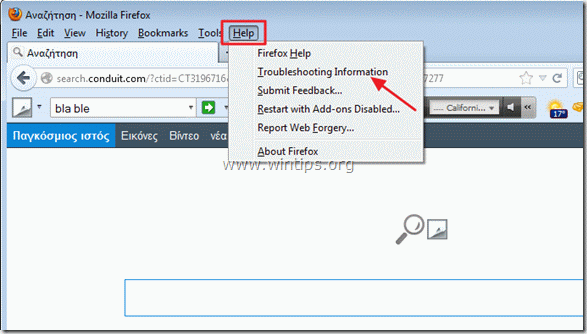
3. V " Informace o řešení problémů ", stiskněte tlačítko " Resetování prohlížeče Firefox " na tlačítko obnovení výchozího stavu prohlížeče Firefox .

4. Tisk " Resetování prohlížeče Firefox " znovu.

5. Po dokončení úlohy resetování se Firefox restartuje.
6. Zavřete všechna okna Firefoxu a přejděte k dalšímu kroku.
Krok 3. Čištění počítače z škodlivé hrozby.
Přihlaste se do systému Windows a pomocí programu "MalwareBytes Antimalware" vyčistěte počítač od škodlivých hrozeb, které v něm zůstaly.*
*Pokud nevíte, jak nainstalovat a používat " MalwareBytes Anti-Malware ", přečtěte si tyto pokyny.
Poradenství: Chcete-li zajistit, aby byl váš počítač čistý a bezpečný, proveďte úplnou kontrolu programu Malwarebytes' Anti-Malware v nouzovém režimu systému Windows. .*
*Chcete-li přejít do nouzového režimu systému Windows, stiskněte tlačítko " F8 " při spouštění počítače, ještě před zobrazením loga Windows. Když se zobrazí " Nabídka Rozšířené možnosti systému Windows " se zobrazí na obrazovce a pomocí šipek na klávesnici přejděte na položku Nouzový režim a pak stiskněte tlačítko "ENTER “.
Krok 4. Vyčistěte nežádoucí soubory a položky.
Použijte " CCleaner " a přejděte na čistý váš systém z dočasných internetové soubory a neplatné položky registru.*
* Pokud nevíte, jak nainstalovat a používat "CCleaner", přečtěte si tyto pokyny .

Andy Davis
Blog správce systému o Windows





